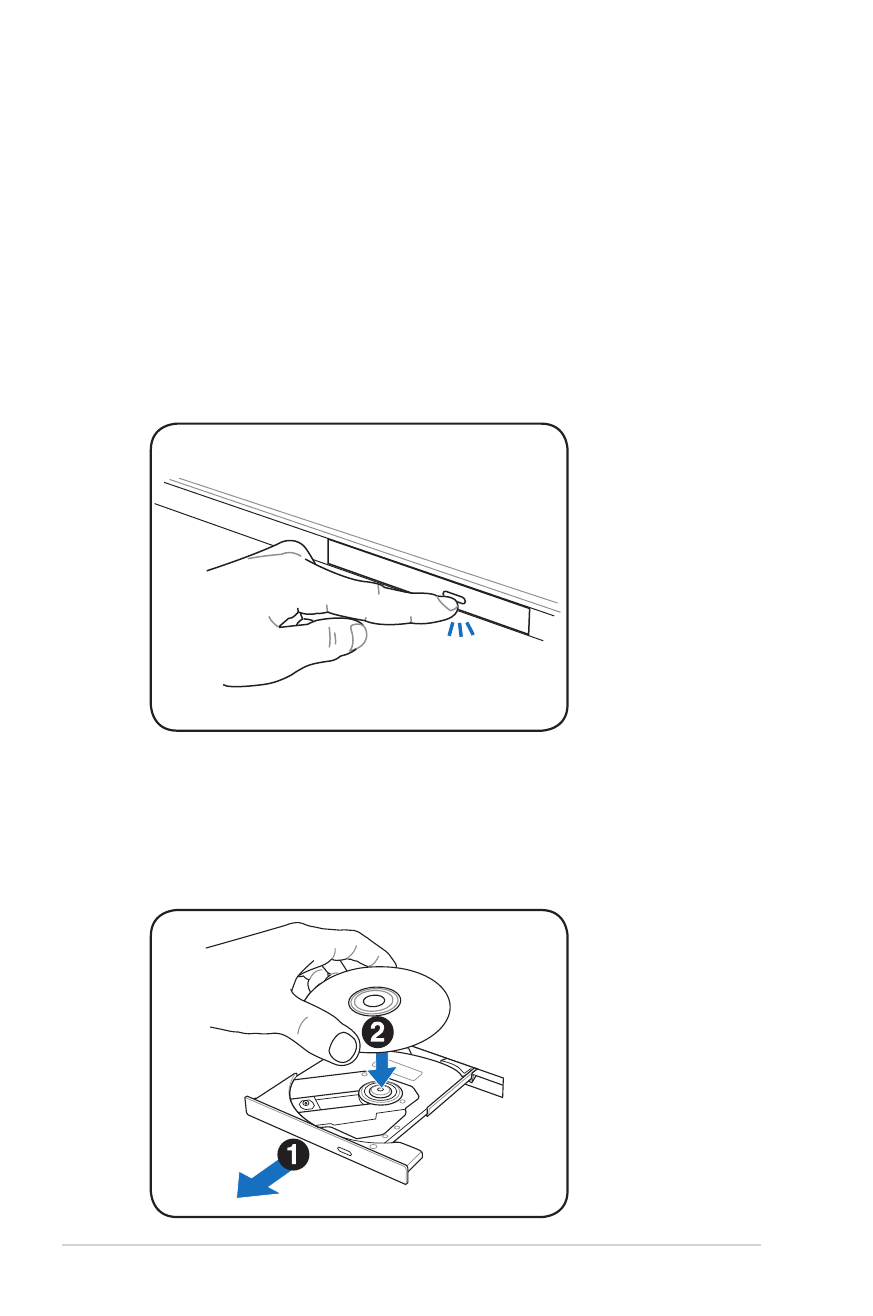
Optická mechanika (u vybraných modelů)
Vložení optického disku
1. U SPUŠTĚNÉHO notebooku stiskněte tlačítko vysunutí
mechaniky a přihrádka se částečně vysune.
2. Opatrně zatáhněte za přední destičku mechaniky a přihrádku
zcela vysuňte. Dbejte na to, abyste se nedotýkali čočky
mechaniky CD a dalších mechanismů. Zkontrolujte, zda se zde
nenacházejí žádné předměty, které by mohly zaskočit pod
přihrádku mechaniky.
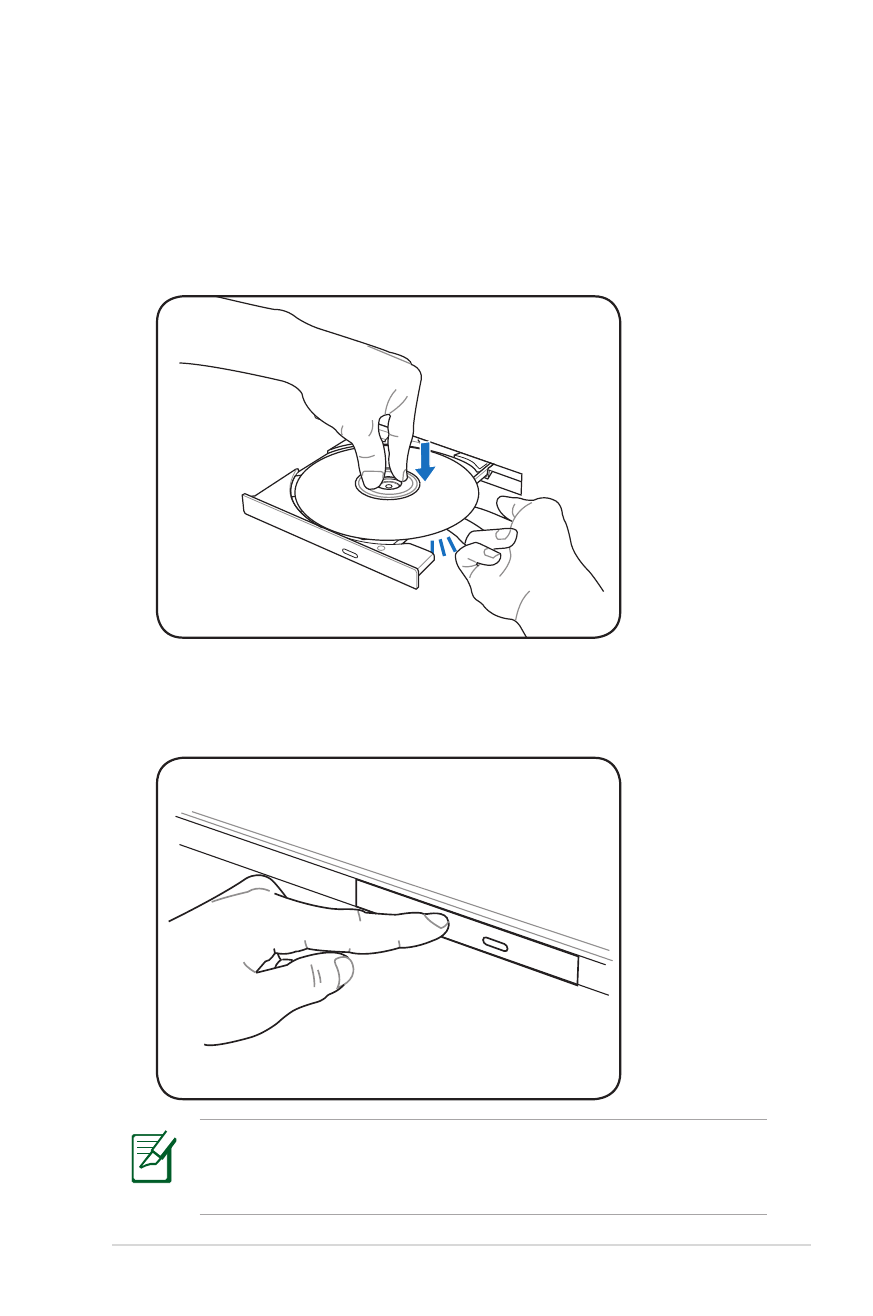
Notebook – uživatelská příručka
59
3. Přidržte disk za hranu a obraťte jej potištěnou stranou nahoru.
Na obou stranách středové části disku tlačte směrem dolů,
dokud disk nezapadne do hlavy. Při správném zavedení by
měla být hlava výše než disk.
4. Přihrádku mechaniky pomalu zatlačte zpět. Mechanika začne
načítat obsah (TOC) disku. Když se mechanika zastaví, disk je
připraven k použití.
V době, kdy se načítají data, lze při rychlém otáčení CD v
mechanice vnímat zvuk a rovněž pohyb, což je normálním
jevem.
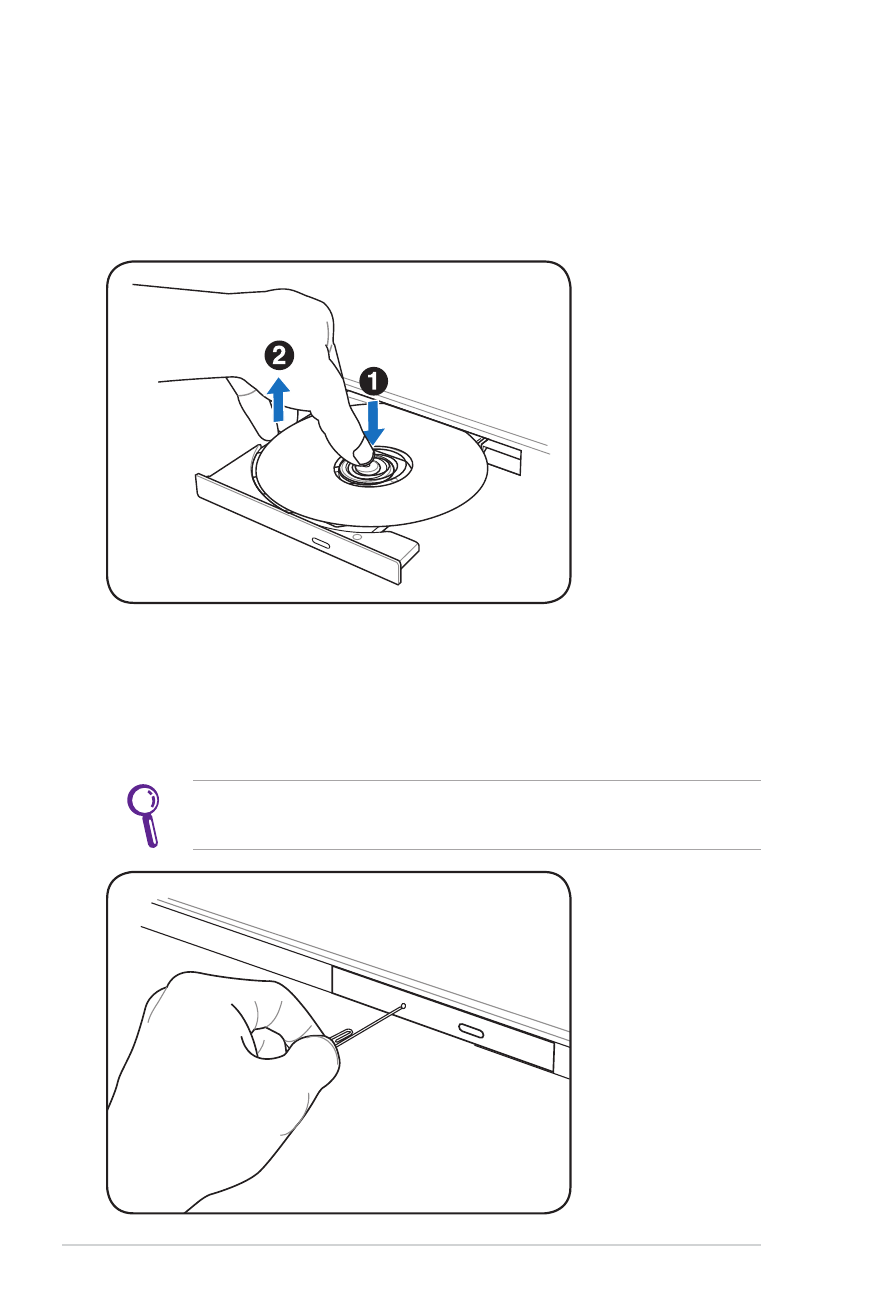
60
Notebook – uživatelská příručka
Nouzové vysunutí
Nouzové vysunutí je umístěno v otvoru na optické mechanice a
používá se pro vysunutí přihrádky optické mechaniky v případě
poruchy elektronického vysouvání. Nouzové vysunutí nepoužívejte
místo elektronického vysouvání.
Pozor na propíchnutí indikátoru aktivity, který se nachází ve
stejném místě.
Vyjmutí optického disku
Vysuňte přihrádku a hranu disku opatrně zatlačte směrem nahoru
tak, aby bylo možné vyjmout disk z hlavy.
Umístění se liší podle
modelu.
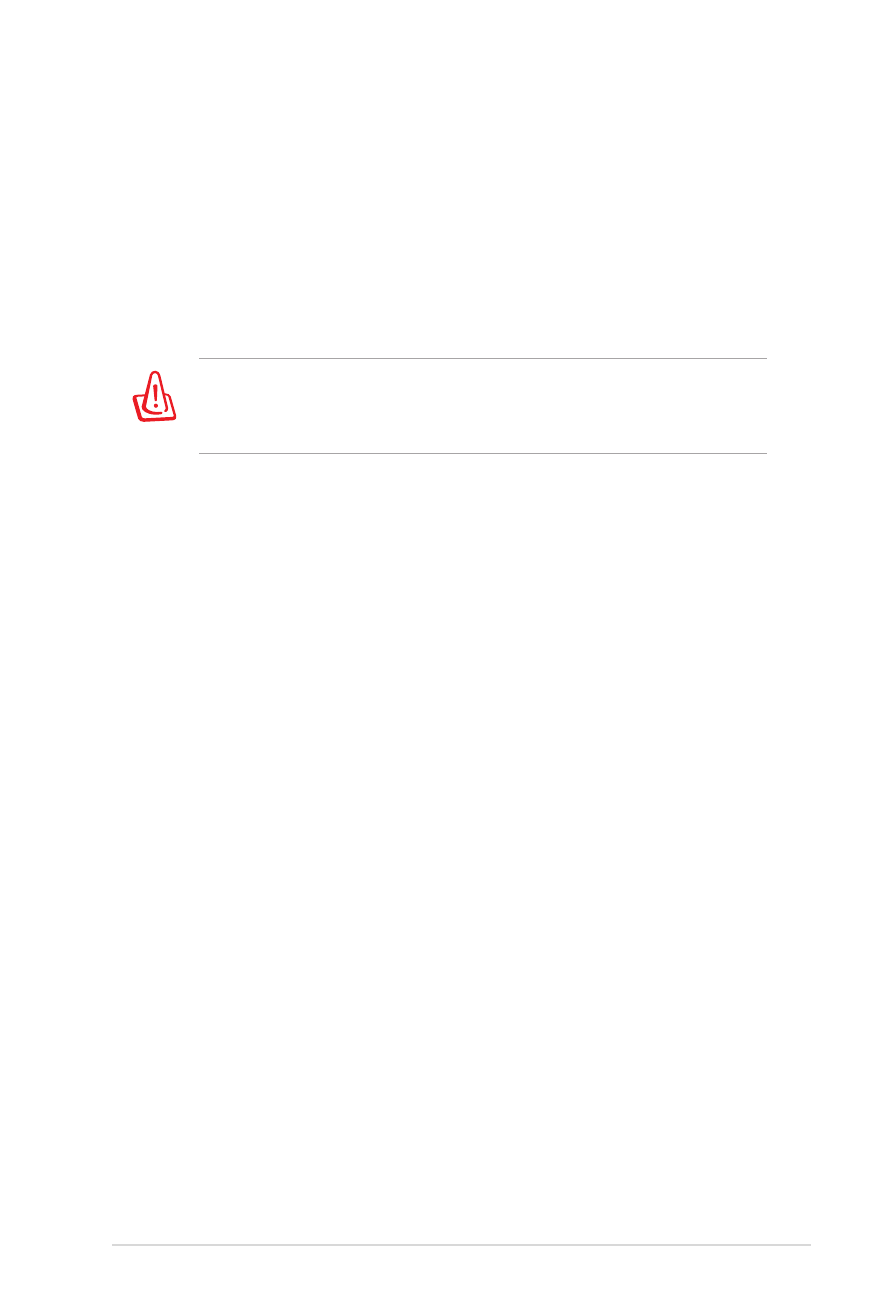
Notebook – uživatelská příručka
61
Označení mechaniky CD by mělo být viditelné bez ohledu na
přítomnost disku v mechanice. Po správném zasunutí CD lze
data načíst stejným způsobem jako z mechaniky pevného disku,
na CD se však nedá zapisovat a data není možné měnit. Při
použití příslušného softwaru je možné v mechanice CD-RW nebo
DVD+CD+RW pracovat s disky CD-RW tak, jako s pevným diskem - tj.
zapisovat, mazat, upravovat atd.
V případě nevyvážených nebo potištěných CD jsou vibrace u všech
vysokorychlostních optických mechanik normálním jevem. Aby se
vibrace snížily, pokládejte notebook na rovný povrch a nepolepujte
CD štítky.
Poslech zvukových CD
V optické mechanice lze přehrávat zvuková CD, zvuková DVD je však
možné přehrávat pouze v mechanice DVD. Po vložení zvukového
CD se ve Windows™ automaticky otevře přehrávač zvuku a spustí se
přehrávání. V závislosti na zvukovém DVD a instalovaném softwaru
může být nutné pro poslech zvukového DVD spustit přehrávač
DVD. Hlasitost lze upravovat pomocí horkých kláves nebo ikony
reproduktoru Windows™ na liště.
VAROVÁNÍ! Není-li CD správně zablokován ve středu hlavy, může
po zavření přihrádky dojít k jeho poškození. Přihrádku zavírejte
pomalu a CD vždy sledujte, předejdete tím poškození.
Používání optické mechaniky
S ohledem na použití přesné mechaniky u optických disků je
opatrné zacházení nezbytné. Dbejte na důležité bezpečnostní
pokyny dodavatelů CD. Notebook je - stejně jako optické mechaniky
desktopů - vybaven hlavou, jež CD udržuje v místě nezávisle na úhlu.
Při vkládání je velice důležité, aby byl CD zatlačen do středu hlavy, v
opačném případě přihrádka optické mechaniky disk poškrábe.
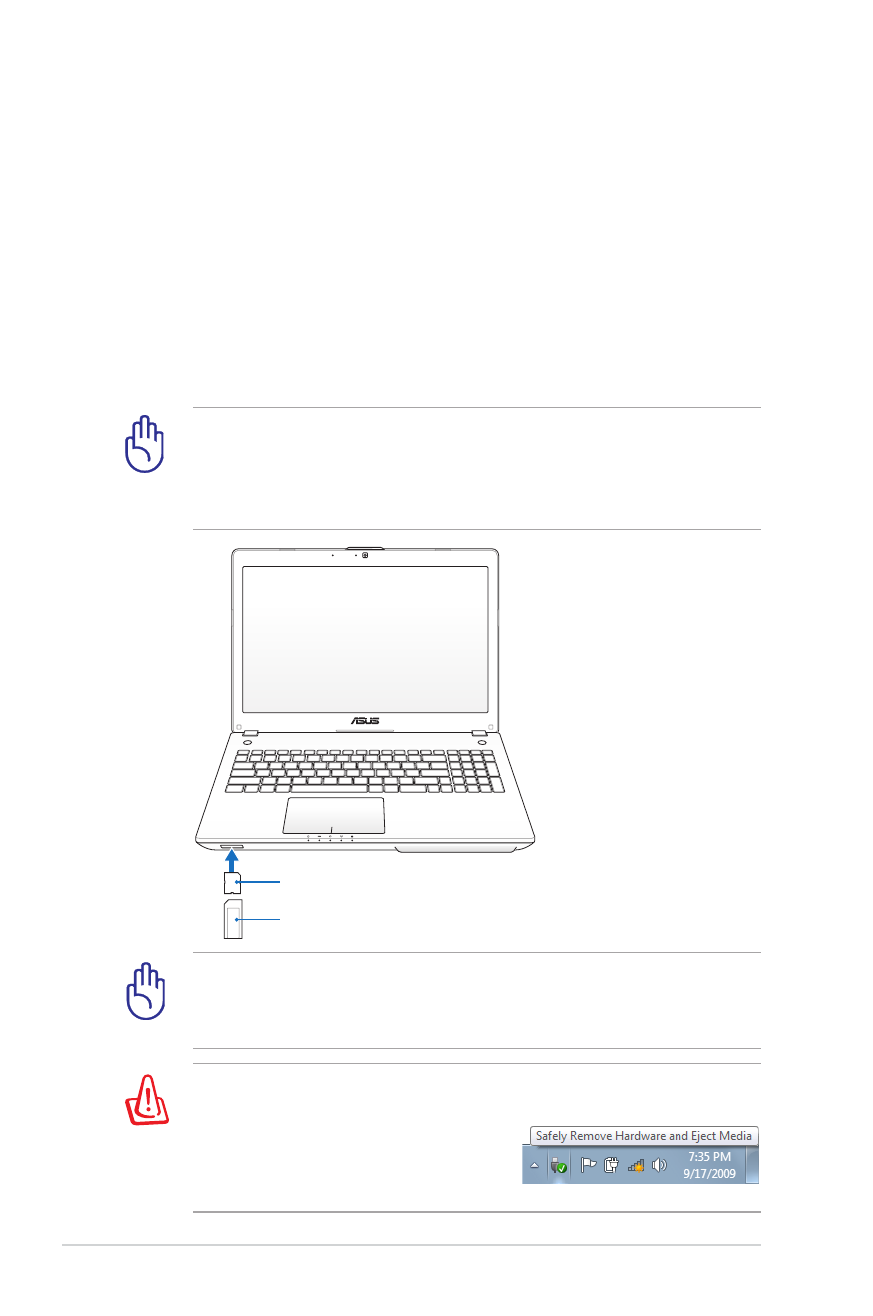
62
Notebook – uživatelská příručka